El comando Aislar define todos los componentes excepto los seleccionados para que sean ocultos, transparentes o con estructura alámbrica, lo cual le permite centrarse en los componentes seleccionados. Antes de salir de Aislar, puede guardar las características de visualización en un nuevo estado de visualización. Si no lo hace, la visualización volverá a su estado original sin ningún cambio permanente.
- Seleccione los componentes que desee aislar.

- Haga clic en , o haga clic con el botón derecho del ratón y seleccione Aislar.
- En la barra de herramientas emergente Aislar, podrá:
- Hacer clic en lo siguiente para cambiar la Visibilidad de componentes quitados:
 |
Estructura alámbrica |
 |
 |
Transparente |
 |
 |
Oculto |
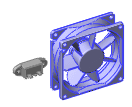 |
- Haga clic en Guardar como estado de visualización
 para guardar las características de visualización en un nuevo estado de visualización.
para guardar las características de visualización en un nuevo estado de visualización.
Al seleccionar
Oculto, puede hacer coincidir el gestor de diseño del FeatureManager con la zona de gráficos seleccionando
Filtrar componentes ocultos/suprimidos en
Filtro 
.
- Cuando termine de trabajar en los componentes aislados, haga clic en Salir de aislar.
El modelo vuelve a su estado de visualización original.
La transparencia que se usa normalmente cuando se edita un componente en el contexto de un ensamblaje no se utiliza cuando Aislar está activo.